Ta opp video, lyd, spilling og webkamera for å enkelt ta opp dyrebare øyeblikk.
MXF-fil: En guide til å oppdage og åpne med MXF-filer
Enten du bruker Sony-, Canon- eller Panasonic-videokameraer, lagres opptak fra disse enhetene vanligvis i MXF-filformat. Sammenlignet med andre formater som MP4 eller MOV, er MXF utfordrende å få tilgang til og se opptakene på Windows/Mac, for det er ikke allment støttet. For å finne ut mer om dette formatet og måter å åpne det på, fortsett å lese dette innlegget! Her får du en veiledning om MXF-filer og hvordan du får tilgang til dem på Windows/Mac! Så dykk ned nedenfor!
Guideliste
Hva er MXF-fil: Kort introduksjon Hvordan åpne MXF-filer på Windows/Mac Beste måten å konvertere MXF-filer for enkel avspillingHva er MXF-fil: Kort introduksjon
Så, hva er en MXF fil? MXF, eller Material eXchange File, inneholder video, lyd og metadata (kan tilpasses ved å endre bildestørrelse, hastighet og datooppretting). Den ble utviklet/skapt av Society of Motion Picture and Television Engineers og brukes først og fremst til å lagre TV-arkiver, reklamefilmer og filmer distribuert til kinoer eller teatre. Dessuten er MXF-filen et populært format for profesjonelle mediemiljøer, som produksjoner, arkivering, kringkasting og mer. Videre adresserer MXF-filformatet problemer angående ikke-lineær redigering, digital filarkivering, distribusjon av digitalt innhold og mer.
Hvordan åpne MXF-filer på Windows/Mac
Nå som du har en kort kunnskap om MXF-filformatet, er det på tide å finne ut hvordan du får tilgang til og ser på opptak som er lagret i dette formatet ved hjelp av en Windows- eller Mac-datamaskin. Siden standard mediespiller på Windows og Mac vanligvis ikke kan åpne og spille av MXF-filer, må du bruke en tredjeparts mediespiller som støtter dem. Og heldigvis er det mange av dem på markedet som du kan bruke på Windows- og Mac-datamaskiner!
Et av de beste alternativene er å bruke VLC Media Player. VLC er et åpen kildekode mediespillerverktøy som er kompatibelt med Windows, Mac, Linux, Android og iOS. Den støtter avspilling av MXF-filer effektivt og krever ikke lenger installasjon av ekstra kodeker. Bare last ned VLC Media Player fra den offisielle nettsiden. Etter det, kjør VLC, dra og slipp MXF-filen mot grensesnittet, og det er det! VLC vil automatisk spille av MXF-filen for deg.
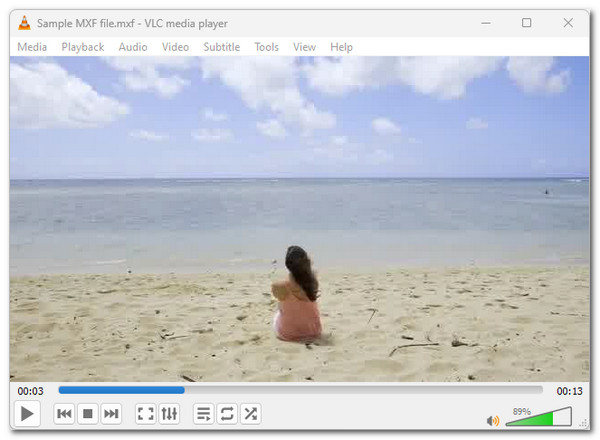
Hvis du synes det er vanskelig å laste ned og installere VLC Media Player, kan du holde deg til å bruke Windows eller Macs standard mediespiller for å få tilgang til og spille av MXF-filene dine. Nå, hvis du bruker Windows, for å få Windows Media Player-støtte for å spille av MXF-filer, må du installere en ekstra kodek, som K-Lite Codec Pack, fra free-codecs.com.
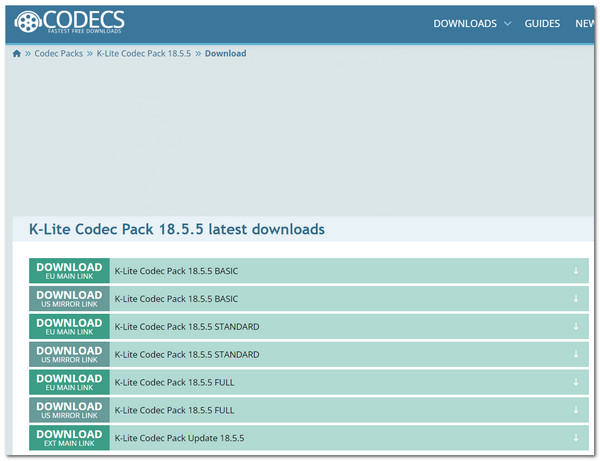
Ellers, hvis du bruker en Mac, kan du bruke QuickTime Player 7, for Apple har lagt til støtte for MXF-filer i Pro Video Formats 2.0.4. Med det kan du effektivt og raskt spille av ulike MXF-filer på din Mac ved hjelp av QuickTime Player 7. Du kan ha denne versjonen av QuickTime på Apples offisielle støtteside, som du får tilgang til via nettleseren din.
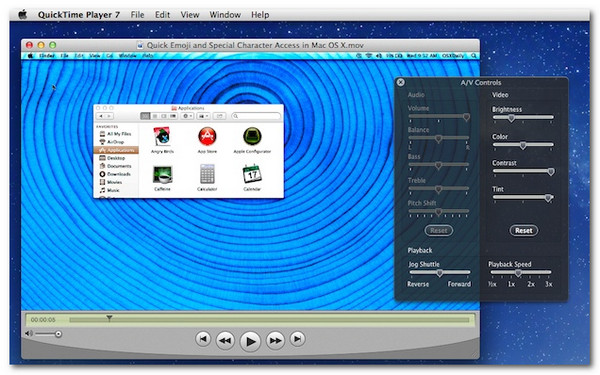
Andre mediespillerverktøy som støtter avspilling av MXF-filer inkluderer 5KPlayer, Adobe Premiere Pro, Wondershare UniConverter og MAGIC VEGAS Pro på Windows. På den annen side kan du også prøve å bruke VLC og QuickTime Player på Mac, 5KPlayer, Elmedia Player, Adobe Premiere Pro og Wondershare UniConverter. Likevel er VLC Media Player ditt beste MXF-filspilleralternativ på mobile enheter (Android og iOS). Du kan laste den ned fra Android og Apples offisielle applikasjonsbutikker (Google Play og App Store).
Beste måten å konvertere MXF-filer for enkel avspilling
Å installere en ekstra kodek og et tredjeparts mediespillerverktøy er allerede en god idé for å spille av MXF-filer. Avspilling vil imidlertid være enklere på tvers av forskjellige enheter hvis MXF-filen konverteres til et bredt støttet format. Og det beste verktøyet du kan bruke til det er den profesjonelle 4Easysoft Total Video Converter. Dette verktøyet lar deg konvertere MXF-filer til 600+ formater, inkludert de som støttes bredt, for eksempel MP4, AVI og MOV. Den støtter en batchkonvertering, slik at du kan konvertere flere MXF-filer samtidig. Dessuten er den også integrert med akselererte maskinlæringsberegninger og Blu-Hyper-teknologi som konverterer MXF-filer med ultrarask, tapsfri konverteringshastighet! Den tilbyr deg også konfigurasjoner for å forbedre utgangen ytterligere. Dette er bare et glimt av funksjonene til dette verktøyet! For å finne ut mer, utforsk listen nedenfor.

La deg konvertere MXF-filer med det samme som kilden, HD 1080P og 4K-kvalitet.
Gi deg forhåndsinnstillinger for å konvertere en MXF-fil til enheten du ønsker å spille den av.
Omdefiner MXF-filen ved å justere effektene, legge til filtre, bakgrunnsmusikk, etc.
Støtt tilpasningsalternativer for å forbedre utdataens oppløsning, kvalitet, bitrate og mer.
100% Sikker
100% Sikker
Trinn 1Last ned og installer 4Easysoft Total Video Converter på din Windows- eller Mac-datamaskin. Kjør deretter verktøyet, klikk på "Legg til filer", velg "MXF-filen" og klikk "Åpne".

Steg 2Klikk deretter på rullegardinknappen "Konverter alle til:", velg fanen "Video" og velg hvilket format du vil konvertere MXF-filen. Du kan konvertere den til MP4, MOV eller AVI.

Tupp: Du kan også konvertere MXF-filen direkte til enheten du vil åpne og spille av. Klikk på "Enhet"-fanen og velg en forhåndsinnstilling fra listen.
Trinn 3Deretter velger du en bestemt utdatakvalitet, for eksempel den samme som kilden, 4K, 1080P, osv. Klikk deretter på "Custom Profile"-knappen for å endre videoinnstillingene.

Merk: De ovennevnte endringene vil hjelpe deg med å beholde eller forbedre utdataene som produseres etter MXF-filkonverteringsoperasjonen. Du kan også justere MXF-filens lydinnstillinger.
Trinn 4Når du har endret videoinnstillingene, klikker du på "Opprett ny"-knappen for å lagre endringene. Velg deretter en bestemt utdatadestinasjon ved å klikke på "Lagre til"-rullegardinknappen.

Trinn 5Etter det klikker du på "Konverter alle"-knappen for å konvertere MXF-filen. Og det er det; det er hvordan du bruker dette kraftige verktøyet til å konvertere MXF-filer til et mye mer støttet medieformat.
Konklusjon
Der går du! Det er den omfattende veiledningen om MXF-filer, som utforsker hva de er og hvordan du spiller dem på Windows- og Mac-datamaskiner. Etter å ha lest denne veiledningen vet du hvordan du åpner og spiller av MXF-filer produsert av videokameraet. Blant de anbefalte måtene å åpne og spille av MXF-filer, er 4Easysoft Total Video Converter det beste alternativet! Dette verktøyet lar deg konvertere MXF-filer til mer støttede medieformater som MP4, MOV og AVI! Så, hva venter du på? Besøk dette verktøyets offisielle nettsted og last det ned i dag.
100% Sikker
100% Sikker



